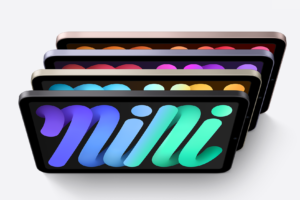iPadってスマホとパソコンを持っていても使い道あるの?あったら便利そうだけど、結局使わなくなって後悔しそうだけどなぁ。iPadならではのできることを教えてほしい。
こういった疑問にお答えします。
- iPadの特徴とは【便利なところ】
- iPadの使い道20選【用途別で解説】
- iPadの選び方【ひとことで解説】
こんにちは、カズヤです。
iPadっておしゃれだけど、冷静に考えるとあまり使い道がない気がしますよね。
- 「iPhoneを大きくしただけじゃない?」
- 「パソコン持ってたらいらなくない?」
- 「結局使わなくなるのがオチでしょ?」
、、というイメージを持っている人は多いでしょう。
しかし、iPadの活用方法は思っているよりもたくさんありますよ。
僕はiPadを10年以上使っています。そして、ほぼ全種類のiPadを体験してきました。その経験をもとにiPadにできること・便利な使い道を解説していきます。
iPadは「パソコンと大型スマホ」を持っている人でも十分に使い道はあるので参考にしてみてください。
この記事を読み終えるころには、iPadをポチりたい禁断症状がでているはずです。
iPadの特徴とは【便利なところ】





そもそもiPadってなにがすごいの?大きいだけのiPhoneじゃないの?Macとの差別化はできるの?
という人が多いと思うので、本題の前に「iPadの特徴」を軽く紹介しておきます。
- 画面が広い(8.3〜12.9インチ)
- Split View、Slide Over(2つ以上のアプリを並べられる)
- Apple Pencilが使える
- セルラーモデルがある(Wi-Fiがなくても通信できる)
- キーボード付きケースもある
iPadの特徴はざっくりいうとこんな感じです。
上記を踏まえた上で具体的な使い道をみていきましょう。
iPadの使い道は
- プライベート編
- クリエイティブ編
- 勉強・ビジネス編
この3つに分類して紹介します。
気になるところから見ていってください。
iPadの使い道【プライベート編】


①:動画を楽しむ
iPadがあれば、スマホやパソコンよりも動画を楽しむことができます。
なぜなら、どこでも、どんな体勢でも迫力のある映像を楽しめるから。
たとえば、ベッドで寝転がりながら大画面で動画視聴を楽しめるのはスマホにもパソコンにもないiPadならではの楽しみ方です。
また、『AirPods Pro』や『AirPods Max』と組み合わせると「空間オーディオ」でどこでもミニシアター環境にできますよ。
②:ゲームをする
iPadはゲームにもおすすめです。
スマホよりも大画面で楽しめるのはもちろん、特にオセロや将棋のようなテーブルゲームをするならiPadが最適ですよ。
大人数の集まりや子供と遊ぶときなんかはiPadでゲームをすると盛り上がります。
また、PS5のコントローラーを繋げて本格的なゲームを楽しめるのもiPadのよいところです。
③:調べ物をする
iPadがあれば調べ物もはかどります。
「スマホでも十分だよ」と思うかもしれませんが、iPadは「パソコンと同じブラウザ表示」なので1画面あたりの情報量が多くて見やすいです。
また、Split ViewやSlide Overといった「2画面表示」ができるのも便利。
たとえば、ほかのサイトと比較しながらネットショッピングを楽しんだり、記事を読みながらメモアプリに書き込んだりできます。
パソコンでもできることは同じですが、スマホをいじる感覚で使えるでiPadがあると調べものがはかどりますよ。
④:電子書籍を読む
iPadは電子書籍を読む端末としても最適です。
特に雑誌やマンガを見開きページで読めるのはiPadならではのメリットといえます。
iPadがあればいつでも好きなマンガや雑誌を読めるのでスキマ時間がかなり充実しますよ。




⑤:SNSを利用する
SNSを利用するときもiPadがあれば便利です。
「SNSなんて大画面である必要ないよ」と思うかもしれませんが、iPadには「Split View(2画面表示)」があります。
たとえば、
- YouTubeとTwitterで究極のだらだらタイムを演出
- LINEでチャットをしながらスマホゲームで遊ぶ
- DAZNでスポーツ観戦しながらTwitterをチェック
こういった使い方ができるのでiPadは便利です。
あと、ここまでする人はあまりいないかもしれませんが、「iPadにだけSNSアプリを入れておく」とスマホ依存の解消に効果がありますよ。
不思議とiPadだとSNSをだらだら見なくなるんですよね。
⑥:カーナビにする
iPadはカーナビにもなります。
スマホを使っている人も多いと思いますが、やっぱり広い画面のほうが見やすいし運転も安心ですよね。
また、車に搭載しているカーナビは地図の更新に費用がかかりますが、iPadは常に最新の地図が表示されます。
『iPad mini』ならカーナビとしてもちょうどいいサイズなのでおすすめです。
⑦:レシピを見る
iPadは料理をする際のレシピチェックにも使えます。
料理中は両手がふさがっていたり、手が汚れていることが多いので、スクロールせず1画面で情報をチェックできるiPadは便利ですね。
特に「クラシル」のような、テキストと動画でレシピを公開しているアプリはiPadと相性が抜群で楽しく料理ができますよ。
⑧:テレビ電話をする
テレビ電話もiPadがあると便利です。
たとえば、子供がいる家庭なら画面が大きいと一緒に映れますよね。複数人で見る場合も見やすいし。
また、スマホでテレビ電話をすると手持ち無沙汰なりがちですが、iPadがあればスマホをいじりながらだらだらと話せますよ。
⑨:テレビ代わりにする
iPadはテレビ代わりにもなります。
「TVer」や「AbemaTV」は無料で視聴できるのでもはやテレビはいらなくなりますよ。
テレビを持っている人でもiPadがあれば家族間のチャンネル戦争がなくなるのでおすすめです。
iPadの使い道【クリエイティブ編】


①:イラストを描く
Apple Pencilと組み合わせればiPadでイラストを描くこともできます。
「でもどーせたいしたイラスト描けないんでしょ?」と思うかもしれませんが、今はもうプロのイラストレーターもiPadを使っている時代ですよ。
ここまでのレベルを求めない人でも「iPadとApple Pencilのみ」でイラストが描けるので趣味で描いてみるのもいいと思います。
子供とお絵描きするのもいいですよね。
②:動画編集をする
iPadは本格的な動画編集もできます。
LumaFusionというアプリを使えばほとんどパソコンと変わらないクオリティを出せるため、今ではiPadだけで編集しているYouTuberもいるくらいです。
「パソコンあればいらなくない?」と言われればまぁそのとおりなのですが、パソコンを持っていない人もiPadで十分代用可能なのはいいところですよね。
むしろ、趣味程度の動画編集なら直感的に操作できるiPadのほうが向いていると思います。
③:写真編集をする
写真編集もiPadがあると便利です。
画面が広いからスマホよりも細かく編集できるし、タッチで直感的に操作できるからパソコンよりも快適ですよ。
Apple Pencilで細かいところを操作できるのもiPadの魅力です。
もちろんPhotoshopやLightroomといった本格的な編集アプリも揃っています。
④:カメラのモニターにする
これはあまり使う人がいないかもしれませんが、iPadはカメラのモニターにもなります。
たとえば、本格的な写真を撮りたいとき。カメラのディスプレイは小さすぎて細かいところが見えませんが、iPadがあれば細かいところを確認しながら撮影ができます。
YouTubeやインスタグラムで自撮りをするときも大きな画面で撮影状況を把握できるので便利です。
⑤:アイデアを考える
iPadはアイデアを考えるのにも役立ちます。
なぜなら、Apple Pencilで手書きができるから。
ペンを握って手書きすると脳が刺激されるため、パソコンやスマホで文字を打つよりもアイデアが出やすいと言われているんですよね。実際僕もそれは体感しています。
たとえば、頭の中にあることをノートアプリに書き出してみたり、イメージをラフスケッチしてみたりするとアイデアがまとまりやすいです。
紙に書くでもいいですが、書き直しがすぐにできたり、ノートやペンを追加で買わなくてもいいのでiPadのほうがラクですよ。


iPadの使い道【勉強・ビジネス編】


①:ノート代わりにする
もはや説明不要かもしれませんが、iPadは紙のノートの代わりになります。
GoodNotes5というアプリを使えば複数のノートを1つのアプリにまとめて持ち運べますよ。
iPadをノート代わりにするメリット・デメリットは以下の記事で詳しく解説していますので興味がある方は読んでみてください。




②:ビデオ会議端末にする
テレワークが普及したことでZOOMを使ったビデオ会議が増えましたよね。
iPadがあるとこのビデオ会議でも役立ちます。
- パソコンの動作が重くならない
- 下手なパソコンよりも画質がいい
- 配置を自由に変えられる
こんな感じでiPadはビデオ会議端末としても優秀です。
また、2021年最新のiPad(iPad Air以外)は被写体を自動で追ってくれる「センターフレーム」を搭載して、よりビデオ会議に適した端末になりました。
③:Macのサブディスプレイにする
MacBookを使っているならSidecarという機能でiPadをサブディスプレイ化できます。
簡単にいうと、パソコンの画面をもう1枚増やせるわけです。
これのなにが便利かというと、Macで資料を作りながら、iPadで情報収集ができるので作業効率が大幅に向上するんですよね。
「外部モニターがあるからいらない」という人もいるかもしれませんが、iPadがあれば、カフェや出張先のホテルでも効率よく作業ができますよ。
流行りのノマドワーカーにはおすすめな機能ですね。
④:ブログ執筆をする
iPadはブログ執筆もできます。
キーボードとトラックパッド付きのケースがあるため、パソコンと遜色ないレベルで長文を打てますよ。
もちろんBluetoothキーボードやトラックパッドも使えます。
実際にこのブログもたまにiPadで書いていて、細かい感想は以下の記事にまとめていますので興味があれば読んでみてください。




⑤:プレゼン資料を作成する
iPadはプレゼンテーションを行うことも可能です。
純正アプリのKeynoteを使えばパソコンと同じレベルのプレゼン資料が簡単にできます。
ちなみにAppleの新製品発表会のプレゼン資料もKeynoteで作っているみたいです。
なんかもはやパソコンの必要性がないですよね。
⑥:書類をスキャンして持ち運ぶ
iPadで書類をスキャンすれば、紙の資料を持ち運ぶ必要がなくなります。
スキャンした資料はApple Pencilで注釈を入れることもできるので便利です。
外付けドライブやSDカードへの転送も簡単にできます。
iPadを1台持っていればもうデスク周りが資料で溢れかえることなんてありません。
iPadの選び方【ひとことで解説】


そんなわけで、iPadはいろいろな使い道があります。
「iPhoneを大きくしただけじゃん」「Macからキーボード外しただけじゃん」と思う人も多いでしょう。
でもその中途半端なところがiPadの魅力なんですよね。
「中途半端=スマホとパソコンのちょっとした不満を埋めてくれる」です。
1台持っていると100%生活が豊かになるのでぜひあなたもiPadを手に入れてみてください。
とはいえ、



iPadっていろいろ種類あって迷うなぁ
と感じる人が多いはず。
というわけで、さいごに「iPadの選び方」をひとことでまとめました。
製品の紹介ページと照らし合わせて自分にあったiPadを見つけてください!
- iPad Pro(12.9インチ)
→本格的な仕事道具として使いたい人 - iPad Pro(11インチ)
→Apple Pencilをストレスなく使いたい人 - iPad Air
→Apple Pencilをちょっとだけ使いたい人 - iPad mini
→MacやiPhoneのサポートに使いたい人 - iPad
→ゲームをしたり動画を見るだけに使う人
詳しくは以下の記事でも解説しています。


iPad Pro(12.9インチ)
iPad Pro(11インチ)
iPad Air(第5世代)
iPad mini(第6世代)
iPad(第9世代)